Μου αρέσει να περνάω χρόνο με την οικογένεια.
Η αδερφή μου και εγώ είμαστε αρκετά δεμένοι και επισκεπτόμαστε ο ένας τον άλλον όσο μπορούμε όποτε το επιτρέπουν τα προγράμματά μας.
Καθώς και οι δύο είμαστε πολύ απασχολημένοι στη δουλειά και η πανδημία καταστρέφει κάθε κοινωνικό σχέδιο που είχαμε, δεν είχαμε πολύ χρόνο να δούμε ο ένας τον άλλον τελευταία.
Έτσι η αδερφή μου βρήκε μια λύση ότι θα έρθει στο σπίτι μου και θα δουλέψει από εκεί για λίγες μέρες.
Ήμουν πολύ χαρούμενος και την επόμενη μέρα πήγε στο σπίτι μου, αν και έπρεπε να συνδεθεί αμέσως στη δουλειά.
Τότε ήταν που τα πράγματα έγιναν λίγο δύσκολα, ξέχασα τον κωδικό πρόσβασής μου στο Wi-Fi, καθώς όλες οι συσκευές μου είναι ήδη συνδεδεμένες στο Wi-Fi μου και δεν είχα συνδέσει μια νέα συσκευή στο διαδίκτυο για λίγο.
Η αδερφή μου είχε προθεσμία να συναντηθούμε και άρχισα να πανικοβάλλομαι λίγο σε αυτό το σημείο. Τότε ήταν που αποφάσισα να αναζητήσω γρήγορες λύσεις στο διαδίκτυο και να λύσω το πρόβλημα το συντομότερο δυνατό.
Αποδεικνύεται ότι υπάρχουν διάφοροι τρόποι με τους οποίους μπορείτε να αλλάξετε τον Βέλτιστο κωδικό πρόσβασης Wi-Fi, ακόμα κι αν δεν θυμάστε τον παλιό.
Ο βέλτιστος κωδικός πρόσβασης Wi-Fi μπορεί να αλλάξει επισκεπτόμενος τον ιστότοπο Optimum και εισάγοντας όλες τις απαραίτητες πληροφορίες ή χρησιμοποιώντας την εφαρμογή Optimum Support. Μπορείτε επίσης να βρείτε το προεπιλεγμένο SSID Wi-Fi και τον κωδικό πρόσβασης στο πίσω μέρος του δρομολογητή.
Εκτός από αυτό, έχω επίσης αναφέρει τρόπους αλλαγής του Optimum Wi-Fi SSID, καθώς και τα βήματα που πρέπει να ακολουθήσετε για να επαναφέρετε το Optimum Wi-Fi.
Έχω επίσης συζητήσει πώς μπορείτε να εγγραφείτε για ένα βέλτιστο αναγνωριστικό και να χρησιμοποιήσετε δωρεάν σημεία πρόσβασης Wi-Fi.
Πώς να βρείτε το προεπιλεγμένο βέλτιστο SSID και τον κωδικό πρόσβασης Wi-Fi


Μπορείτε να βρείτε το προεπιλεγμένο βέλτιστο SSID Wi-Fi και τον κωδικό πρόσβασης από το αυτοκόλλητο κάτω από το δρομολογητή.
Περιέχει όλες τις πληροφορίες που χρειάζεστε.
Και αν δεν μπορείτε να βρείτε την ετικέτα με τις πληροφορίες, μπορείτε να τη βρείτε χρησιμοποιώντας τη γραμμή εντολών.
Για να το κάνετε αυτό, ανοίξτε τη γραμμή εντολών και πληκτρολογήστε IPCONFIG.
Όταν πατήσετε enter, θα δείτε μια ακολουθία τεσσάρων αριθμών και αυτός που βρίσκεται κοντά στην προεπιλεγμένη πύλη είναι η διεύθυνση IP του δρομολογητή.
Πώς να αλλάξετε τον βέλτιστο κωδικό πρόσβασης Wi-Fi στον ιστότοπο


Για να αλλάξετε τον Βέλτιστο κωδικό πρόσβασης Wi-Fi στον ιστό, μεταβείτε στο optimum.net/login .
Μετά από αυτό, θα εμφανιστεί μια ιστοσελίδα όπου θα πρέπει να συνδεθείτε εισάγοντας το βέλτιστο αναγνωριστικό και τον κωδικό πρόσβασης.
Σε περίπτωση που δεν έχετε Optimum ID, θα πρέπει να δημιουργήσετε ένα.
Το μόνο που έχετε να κάνετε είναι να κάνετε κλικ στην επιλογή δημιουργία βέλτιστου αναγνωριστικού και να συμπληρώσετε τη φόρμα.
Τώρα, για να αλλάξετε τον βέλτιστο κωδικό πρόσβασής σας, κάντε κλικ στο «Διαδίκτυο» > «Ρυθμίσεις δρομολογητή» > «Βασικές ρυθμίσεις».
Μετά από αυτό, μεταβείτε στο 'My Wi-Fi Network' και επιλέξτε την επιλογή 'More'.
Προς το τέλος, πληκτρολογήστε τον νέο σας κωδικό πρόσβασης και, στη συνέχεια, κάντε κλικ στο «Αποθήκευση» για να αποθηκεύσετε τις αλλαγές.
Πώς να αλλάξετε τον βέλτιστο κωδικό πρόσβασης Wi-Fi στην εφαρμογή
Για να αλλάξετε τον Βέλτιστο κωδικό πρόσβασης Wi-Fi χρησιμοποιώντας την εφαρμογή, θα πρέπει να κατεβάσετε την εφαρμογή στο τηλέφωνο ή το tablet σας από το Play Store ή το App Store.
Αφού εγκαταστήσετε την εφαρμογή Optimum Support, ανοίξτε την και συνδεθείτε χρησιμοποιώντας το Optimum ID και τον κωδικό πρόσβασής σας.
Μόλις γίνει αυτό, επιλέξτε Wi-Fi > Ρυθμίσεις > Επεξεργασία.
Μπορείτε να αλλάξετε τον κωδικό πρόσβασης στην ενότητα κωδικού πρόσβασης.
Αφού ολοκληρώσετε τη διαδικασία, κάντε κλικ στην επιλογή Αποθήκευση για να αποθηκεύσετε όλες τις αλλαγές.
Πώς να αλλάξετε το βέλτιστο SSID Wi-Fi
Μπορείτε να αλλάξετε το Βέλτιστο SSID Wi-Fi επισκεπτόμενοι τον ιστότοπό τους.
Συνδεθείτε στον τρέχοντα λογαριασμό σας χρησιμοποιώντας τα διαπιστευτήρια σύνδεσης.
Μετά από αυτό, θα εμφανιστεί μια σελίδα που περιέχει Ρυθμίσεις με όλες τις πληροφορίες σχετικά με τον λογαριασμό σας.
Από εκεί επιλέξτε την καρτέλα 'Διαχείριση Επιλογής' που θα σας μεταφέρει στις βέλτιστες λεπτομέρειες του λογαριασμού σας.
Σε αυτή τη σελίδα, μπορείτε να αλλάξετε το Βέλτιστο SSID Wi-Fi, τον κωδικό πρόσβασης και όλες τις άλλες λεπτομέρειες.
Αφού κάνετε όλες τις απαραίτητες αλλαγές, πατήστε «Εφαρμογή αλλαγών» για να αποθηκεύσετε τα νέα σας διαπιστευτήρια.
Σε ορισμένες περιπτώσεις, ο ιστότοπος μπορεί να σας ζητήσει να εισαγάγετε ξανά τα διαπιστευτήρια σύνδεσης, σε αυτήν την περίπτωση, κάντε το και προχωρήστε περαιτέρω.
Πώς να επαναφέρετε το βέλτιστο Wi-Fi σας
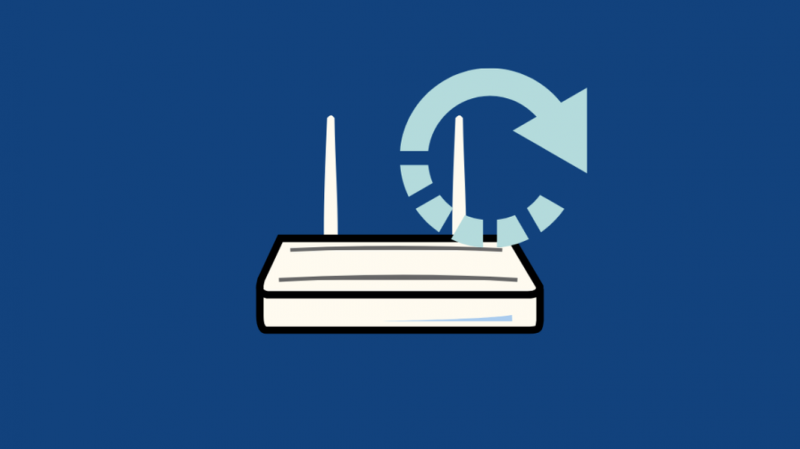
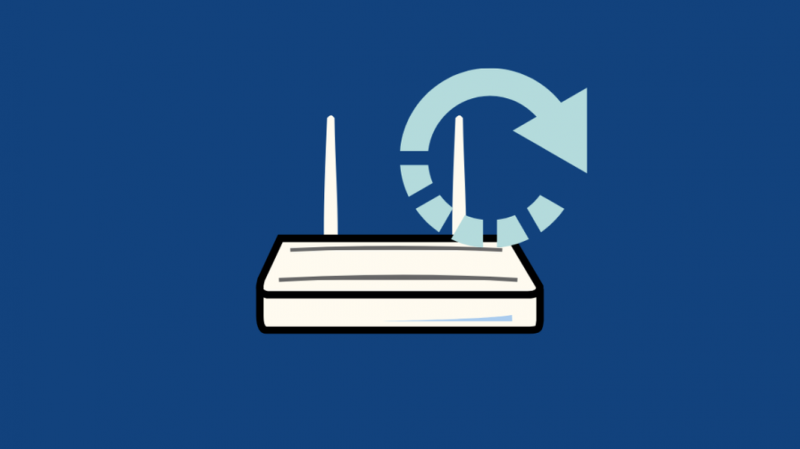
Εάν καμία από τις επιδιορθώσεις που αναφέρονται παραπάνω δεν λειτούργησε για εσάς, ίσως χρειαστεί να επαναφέρετε το Optimum Wi-Fi.
Για αυτό, το μόνο που έχετε να κάνετε στην αρχή είναι να αποσυνδέσετε το μόντεμ από την πηγή τροφοδοσίας του.
Τα φώτα στο μόντεμ σας θα σβήσουν όταν το αποσυνδέσετε, αλλά εάν είναι ακόμα αναμμένα, το μόντεμ μπορεί να έχει εφεδρική μπαταρία η οποία θα πρέπει επίσης να αποσυνδεθεί.
Αφού αποσυνδέσετε το μόντεμ σας, ήρθε η ώρα να κάνετε το ίδιο και με τον δρομολογητή σας.
Οι δρομολογητές συνδέονται συνήθως στο μόντεμ χρησιμοποιώντας ένα καλώδιο ethernet.
Μόλις τελειώσετε, σφίξτε την υποδοχή ομοαξονικού καλωδίου που είναι συνδεδεμένη στο μόντεμ σας.
Μπορείτε είτε να χρησιμοποιήσετε τα χέρια σας είτε ένα μικρό κλειδί 7/16 ιντσών για να βεβαιωθείτε ότι η σύνδεση είναι ασφαλής.
Μετά από αυτό, επανασυνδέστε τις χορδές τροφοδοσίας στο μόντεμ σας καθώς και στο δρομολογητή και περιμένετε μέχρι να ανάψουν όλα τα φώτα.
Όταν γίνει αυτό, συνδεθείτε στον ιστό για να δείτε εάν το διαδίκτυο λειτουργεί σωστά.
Εάν η σύνδεση εξακολουθεί να μην λειτουργεί σωστά ή η ταχύτητα είναι απογοητευτικά χαμηλή, ίσως θελήσετε να το εξετάσετε πώς να διορθώσετε το Optimum Wi-Fi όταν δεν λειτουργεί .
Πώς να εγγραφείτε για ένα βέλτιστο αναγνωριστικό και να χρησιμοποιήσετε τα δωρεάν σημεία πρόσβασης Wi-Fi


Το Optimum σάς παρέχει δωρεάν σημεία πρόσβασης Wi-Fi που μπορείτε να χρησιμοποιήσετε για πρόσβαση στο διαδίκτυο όταν λείπετε από το σπίτι.
Μπορείτε να δοκιμάσετε να το χρησιμοποιήσετε μέχρι να επαναφέρετε τον κωδικό πρόσβασης Wi-Fi.
Για να χρησιμοποιήσετε το Optimum Wi-Fi δωρεάν, θα πρέπει να συνδεθείτε στον βέλτιστο λογαριασμό σας χρησιμοποιώντας το Optimum Wi-Fi SSID και τον κωδικό πρόσβασής σας.
- Για να συνδεθείτε σε ένα Optimum Wi-Fi, μεταβείτε στις ρυθμίσεις Wi-Fi της συσκευής σας και επιλέξτε το δίκτυο Wi-Fi με την ένδειξη «optimumwifi», «AlticeWiFi» ή «cableWiFi».
- Στη συνέχεια, ανοίξτε το πρόγραμμα περιήγησής σας και συνδεθείτε στον βέλτιστο λογαριασμό σας εισάγοντας τα διαπιστευτήρια σύνδεσης.
Εάν το έχετε κάνει στο παρελθόν, θα συνδεθείτε αυτόματα σε ένα βέλτιστο σημείο πρόσβασης χωρίς να εισάγετε το όνομα χρήστη και τον κωδικό πρόσβασης.
Μπορείτε να εγγράψετε έως και 15 συσκευές για αυτόματη σύνδεση ανάλογα με την υπηρεσία διαδικτύου σας.
Για να καταχωρήσετε τη συσκευή σας, ακολουθήστε τα βήματα που αναφέρονται παραπάνω και μετά κάντε κλικ στο μήνυμα για να καταχωρήσετε τη συσκευή σας για αυτόματη σύνδεση.
Μόλις σας ζητηθεί, επιλέξτε τον τύπο συσκευής και, στη συνέχεια, εισαγάγετε το όνομα της συσκευής σας.
Εισαγάγετε τη διεύθυνση email σας και κάντε κλικ στην υποβολή.
Επικοινωνήστε με την υποστήριξη
Εάν εξακολουθείτε να μην μπορείτε να αλλάξετε το SSID ή τον κωδικό πρόσβασης Wi-Fi για αυτό το θέμα, δοκιμάστε να επικοινωνήσετε Βέλτιστη υποστήριξη πελατών .
Μπορείτε είτε να πληκτρολογήσετε το πρόβλημα που αντιμετωπίζετε στη γραμμή αναζήτησης είτε να επιλέξετε ένα από τη λίστα προβλημάτων που παρατίθενται.
Εάν δεν μπορείτε να βρείτε τη λύση στα προαναφερθέντα ζητήματα, επικοινωνήστε με έναν χειριστή χρησιμοποιώντας την επιλογή ζωντανής συνομιλίας ή τηλεφωνικής κλήσης για περαιτέρω καθοδήγηση.
συμπέρασμα
Ελπίζω μέχρι τώρα να έχετε αποκτήσει μια σαφή ιδέα για το πώς να διορθώσετε το πρόβλημα που αντιμετωπίζετε.
Ωστόσο, υπάρχουν ορισμένα πράγματα που πρέπει να έχετε υπόψη σας πριν προχωρήσετε περαιτέρω.
Όταν δημιουργείτε το βέλτιστο αναγνωριστικό σας, θα πρέπει να συμπληρώσετε ορισμένα στοιχεία όπως το επώνυμό σας, τον αριθμό τηλεφώνου στον λογαριασμό και τον αριθμό λογαριασμού σας.
Μπορείτε να βρείτε τον αριθμό του λογαριασμού σας στον βέλτιστο λογαριασμό σας, την απόδειξη εγκατάστασης και το δελτίο συσκευασίας
Μετά από αυτό κάντε κλικ στο Συνέχεια, θα εμφανιστεί μια άλλη σελίδα όπου μπορείτε να συμπληρώσετε το όνομά σας και να επιλέξετε ένα βέλτιστο αναγνωριστικό για τον εαυτό σας.
Μπορεί να θέλετε να συμπληρώσετε το αναγνωριστικό email και τον αριθμό τηλεφώνου σας επίσης σε περίπτωση που ξεχάσετε το Optimum ID ή τον κωδικό πρόσβασής σας ή θέλουν να επικοινωνήσουν μαζί σας.
Εκτός από αυτό, θα χρειαστεί επίσης να απαντήσετε σε μερικές ερωτήσεις ασφαλείας που θα σας βοηθήσουν να ανακτήσετε τον λογαριασμό σε περίπτωση που χάσατε τα διαπιστευτήρια σύνδεσης.
Μόλις γίνει αυτό, κάντε κλικ στο Δημιουργήστε ένα βέλτιστο αναγνωριστικό.
Όταν αλλάζετε το Βέλτιστο SSID ή τον κωδικό πρόσβασης, φροντίστε να το σημειώσετε κάπου, ώστε να μην το ξεχάσετε.
Επιπλέον, μερικές φορές ακόμη και μετά την αλλαγή των διαπιστευτηρίων, ο δρομολογητής συνεχίζει να λειτουργεί με το παλιό όνομα.
Όταν συμβεί αυτό, δοκιμάστε να επανεκκινήσετε τη συσκευή αποσυνδέοντας το καλώδιο τροφοδοσίας από την πρίζα στον τοίχο σας και στη συνέχεια συνδέοντάς το ξανά αφού περιμένετε μερικά λεπτά.
Μπορείτε επίσης να απολαύσετε το διάβασμα:
- Αντιμετώπιση προβλημάτων Altice One: Ο εύκολος τρόπος
- Πώς να αντιστοιχίσετε το τηλεχειριστήριο Altice με την τηλεόραση σε δευτερόλεπτα
- 192.168.0.1 Αρνήθηκε να συνδεθεί: Τρόπος επιδιόρθωσης
- Πόσο διαρκεί η μπαταρία του κουδουνιού;
Συχνές Ερωτήσεις
Πώς να ανακτήσετε τον βέλτιστο κωδικό πρόσβασης Wi-Fi;
Μπορείτε να βρείτε τον Βέλτιστο κωδικό πρόσβασης Wi-Fi στο πίσω μέρος του δρομολογητή σας. Μπορείτε επίσης να ανακτήσετε τους ξεχασμένους κωδικούς πρόσβασης απλά επισκεπτόμενοι τον ιστότοπο optimum.net/idinfo.
Πώς να απενεργοποιήσετε το Optimum Wi-Fi;
Μπορείτε να απενεργοποιήσετε το Optimum Wi-Fi εύκολα αποσυνδέοντας απλά τον δρομολογητή ή το μόντεμ από την πηγή τροφοδοσίας του.
Ποιοι δρομολογητές είναι συμβατοί με το Optimum Wi-Fi;
Οι κοινές μάρκες όπως οι Linksys, Netgear, Cisco, Belkin και D-Link είναι συμβατές με το Optimum Wi-Fi.
